Beim Versuch, Ihr Betriebssystem zu aktualisieren, ist Ihnen möglicherweise eine entsprechende Meldung aufgefallenIhre Windows-Version hat das Ende des Dienstes erreicht.Diese Meldung wurde sowohl auf Windows 11- als auch auf Windows 10-Geräten bemerkt. In diesem Beitrag werden wir über dieses Problem sprechen, sehen, was es bedeutet und wie Sie es lösen können.
Holen Sie sich die neuere Windows-Version, um auf dem neuesten Stand zu bleiben. Ihre Windows-Version hat das Ende des Dienstes erreicht
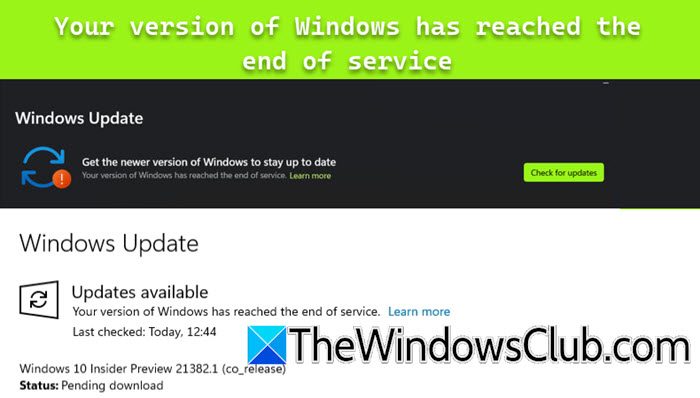
Was passiert, wenn Windows das Ende des Dienstes erreicht?
Wenn Ihr Windows das Ende seines Dienstes erreicht hat, erhalten Sie keine Updates mehr von Microsoft, einschließlich der Sicherheitspatches. Dies macht Ihr System sehr anfällig und Sie müssen jedes Mal skeptisch sein, wenn Sie eine Verbindung zum Internet herstellen.
Der "Ihre Windows-Version hat das Ende des Dienstes erreichtDie Meldung „“ bedeutet, dass Ihre aktuelle Windows-Version keine Sicherheitsupdates oder Support mehr von Microsoft erhält. Aus diesem Grund ist Ihr Computer anfällig für Sicherheitsbedrohungen. Viele Benutzer bemerken diesen Fehler jedoch auf einem brandneuen Computer, daher kann man mit Sicherheit sagen, dass es sich bei dieser Meldung manchmal entweder um einen Fehler oder einen Fehler handeln kann, der behoben werden kann. In diesem Beitrag werden wir darüber sprechen.
Wenn Ihre Windows-Version das Ende des Dienstes erreicht hat, befolgen Sie die unten aufgeführten Lösungen, Problemumgehungen und Tipps.
- Suchen Sie nach Updates
- Verwenden Sie eine andere Methode, um Ihren Computer zu aktualisieren
- Systemabbild reparieren
- Ignorieren Sie die Nachricht
Lassen Sie uns ausführlich darüber sprechen.
1] Suchen Sie nach Updates
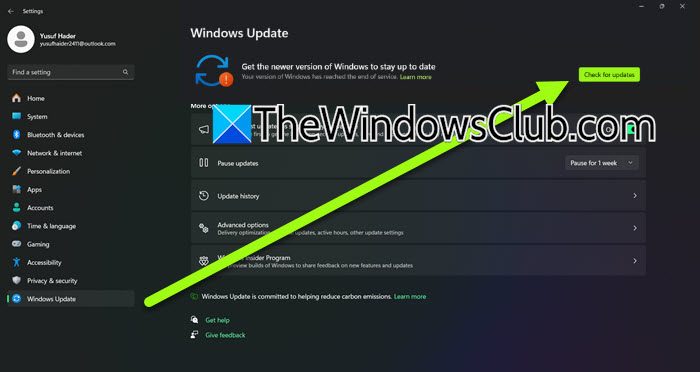
Zunächst müssen Sie prüfen, ob Ihr Computer aktualisiert ist. Dieses Problem kann nichts anderes als ein Fehler sein, der gelöst werden kann; Daher empfehlen wir Ihnen zu prüfen, ob ein verfügbares Update heruntergeladen werden kann. Also, wenn Sie auf dem sindEinstellungen > Windows UpdateKlicken Sie auf der Seite, auf der die Fehlermeldung angezeigt wirdNach Updates suchen, herunterladen,oder welche Schaltfläche auch immer dort erscheint. Wenn Sie ein Update herunterladen können, starten Sie Ihren Computer neu und prüfen Sie nach dem Neustart, ob die Meldung angezeigt wird. Hoffentlich wird dies die Arbeit für Sie erledigen.
2] Verwenden Sie eine andere Methode, um Ihren Computer zu aktualisieren
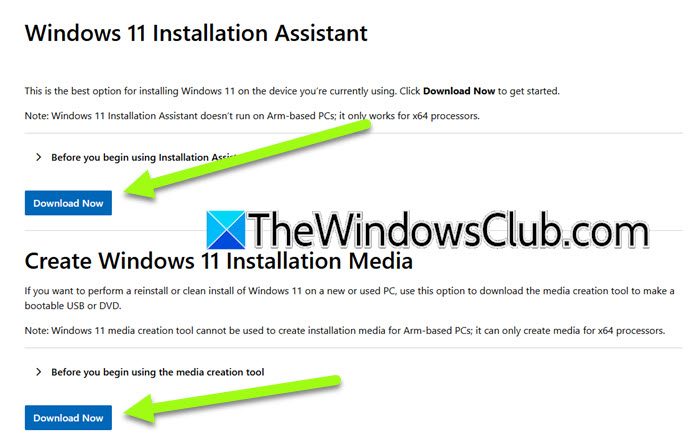
Wenn Sie Ihr Betriebssystem nicht über die App „Einstellungen“ aktualisieren können, gibt es andere Methoden, mit denen Sie das Gleiche versuchen können. Dazu müssen Sie zu gehenmicrosoft.com. Sobald Sie dort angekommen sind, wählen Sie Ihr Betriebssystem aus, Windows 11 oder Windows 10. Wenn Sie Windows 11 ausgewählt haben, klicken Sie aufJetzt herunterladen,wohingegen Benutzer von Windows 10 eine Auswahl treffen müssenJetzt aktualisieren.Führen Sie abschließend das Installationsprogramm aus und befolgen Sie die Anweisungen auf dem Bildschirm, um den Vorgang abzuschließen.
Alternativ können Sie die herunterladenvon derselben Seite für Windows 11/10 und führen Sie es aus. Wenn Sie eine Aufforderung erhalten, nachzufragen"Was möchten Sie tun?",klicken Sie aufRüsten Sie diesen PC jetzt auf,und befolgen Sie die Anweisungen auf dem Bildschirm, um Ihren Computer zu aktualisieren.
Überprüfen Sie anschließend, ob das Problem behoben ist.
3] Systemabbild reparieren
Wenn Sie Ihr System nicht aktualisieren können und dabei stattdessen ein Fehler auftritt, können Sie versuchen, Ihr Betriebssystem zu reparieren. Es gibt verschiedene Möglichkeiten, dasselbe zu tun. Wir haben unten alle Methoden aufgelistet und empfehlen Ihnen, sie alle auszuprobieren, bis Ihr Problem behoben ist.
- Führen Sie sfc /scannow aus:Sie können es versuchenBefehl zum Suchen nach beschädigten Windows-Systemdateien und zum Wiederherstellen dieser Dateien.
- Führen Sie DISM aus:Wenn SFC erfolglos ist,um Ihr Systemabbild zu scannen und zu reparieren.
- Verwendung von Windows-Installationsmedien:Zu beheben, laden Sie zunächst die offizielle Windows-ISO-Datei herunter. Erstellen Sie als Nächstes einen bootfähigen USB-Stick oder eine bootfähige DVD, booten Sie dann während des Startvorgangs von dort und wählen Sie die Option „Computer reparieren“.
- Probieren Sie FixWin aus:ist eine Freeware, mit der Sie Ihr System auf Fehler scannen und reparieren können.
Sobald Sie Ihr System repariert haben, öffnen Sie die Windows Update-Seite und prüfen Sie, ob das Problem behoben ist.
Lesen:
4] Ignorieren Sie die Nachricht
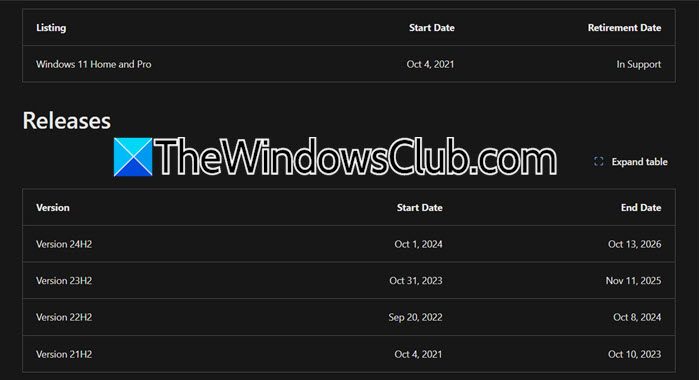
Idealerweise sollte diese Nachricht an Benutzer von Windows 10 gesendet werden, da sie bedeutet, dass die von ihnen verwendete Windows-Version zu alt ist und keine Sicherheitspatches von Microsoft erhält. Wenn Sie also ein Benutzer von Windows 11 sind und die zuvor genannten Lösungen bei Ihnen nicht funktioniert haben, ignorieren Sie es einfach und warten Sie auf neue Updates.
Wenn Sie jedoch Windows 10 verwenden und planen, es weiterhin zu verwenden, besteht das Risiko von Viren- und Malware-Angriffen. Dadurch sind Sie allen bekannten Sicherheitsbedrohungen ausgesetzt und Sie müssen bei jedem Zugriff auf das Internet skeptisch sein.
Wenn Sie können, aktualisieren Sie Ihr System. Wenn nicht, seien Sie etwas vorsichtiger, wenn Sie Windows 10 verwenden. Benutzer von Windows 11 können sicher sein, dass Microsoft den Support nicht vor den auf der Website genannten Terminen einstellen wirdlearn.microsoft.comSeite.
Wenn Sie sich entscheiden, auf Windows 10 zu bleiben, gehen Sie zusupport.microsoft.comum mehr über Software zu erfahren, die Benachrichtigungen auslöst, und sie zu löschen, wenn Sie keine Benachrichtigungen erhalten möchten.
Ihr Gerät hat die Windows 10-Benachrichtigung zum Ende des Dienstes erreicht
WennWindows 10zeigt anIhr Gerät hat das Ende der Lebensdauer erreichtBenachrichtigung, hier sind ein paar Dinge, die Sie wissen sollten:
Dies liegt daran, dass Ihre Version von Windows 10 längere Zeit keine Updates erhalten hat, möglicherweise weil die Hardwareanforderungen nicht erfüllt wurden. Überprüfen Sie Ihren Prozessor, RAM und Speicher, um sicherzustellen, dass Ihr Gerät die Mindestanforderungen an die Hardware erfüllt. Wenn Ihr Gerät die Anforderungen erfüllt, aber immer noch nicht aktualisiert werden kann, versuchen Sie es mit dem Windows 10 Update-Assistenten oder suchen Sie hier auf TheWindowsClub nach einer Lösung.
Der Support für Windows 10 endet am 14. Oktober 2025. Aus diesem Grund empfiehlt Microsoft ein Upgrade auf Windows 11, um weiterhin Support, Sicherheitsupdates und neue Funktionen sicherzustellen.
Hoffentlich können Sie das Problem mithilfe der oben genannten Lösungen beheben.
Lesen:
Wie aktualisiere ich von 22H2 auf 24H2?
Es gibt verschiedene MöglichkeitenAm einfachsten wäre es jedoch, über die Windows-Einstellungen > Windows Update zu aktualisieren. Wenn Sie auf einem Windows 11 22H2-PC dorthin gehen, sehen Sie nur eine Option zum Update auf Windows 11 23H2, und sobald Sie auf 23H2 aktualisiert haben, können Sie 24H2 herunterladen.
Lesen Sie auch:.

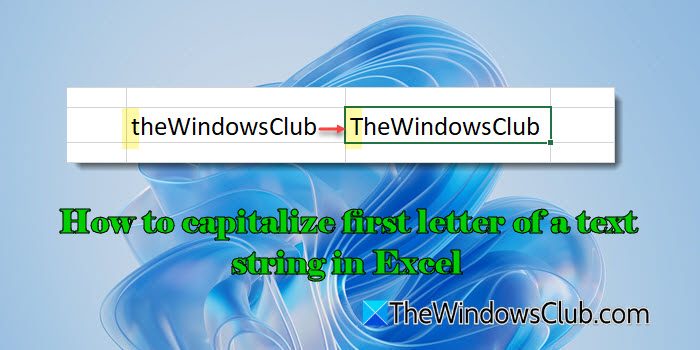

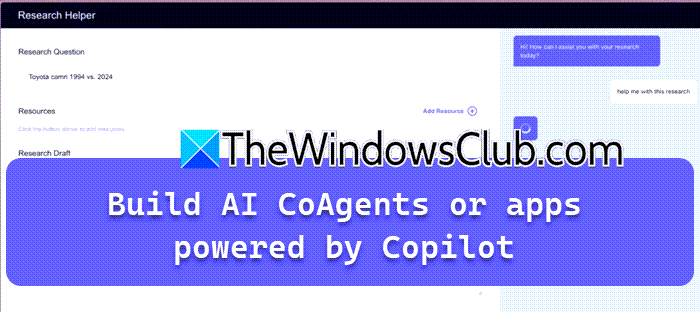






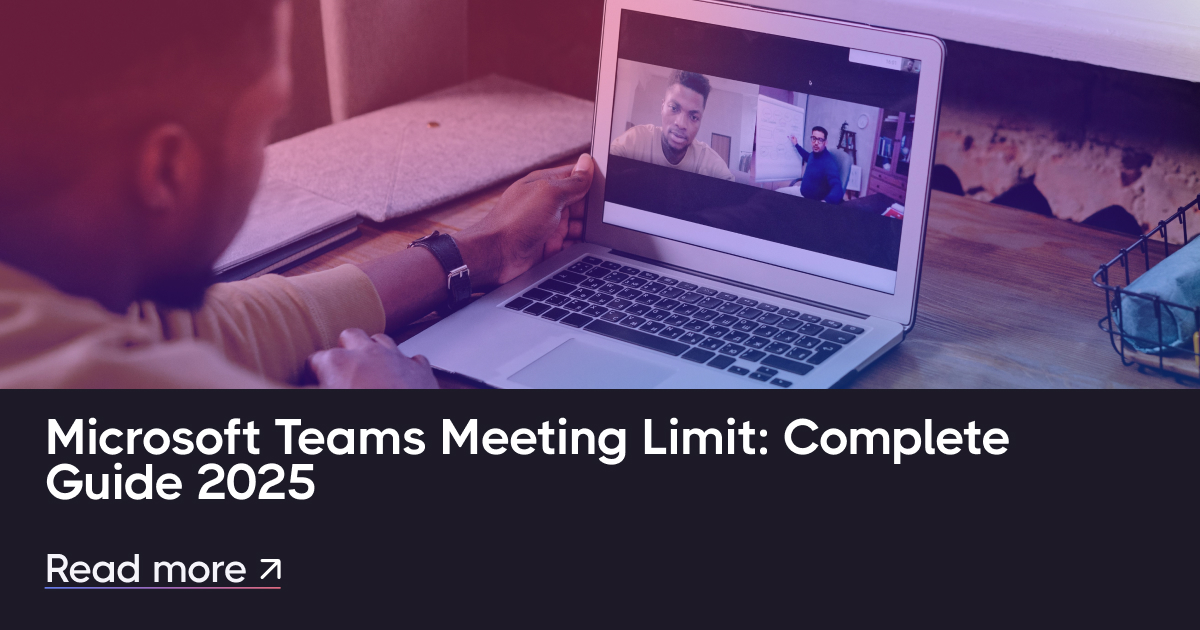



![[Behoben] Der Artikel kann nicht kopiert werden, da er für das Format des Volumens zu groß ist](https://elsefix.com/tech/afton/wp-content/uploads/cache/2025/04/the_item_cant_be_copied_because_it_is_too_large_for_volume_cedc1a8f9f.png)
